Πώς να αφαιρέσετε διπλότυπα αρχεία στο Google Drive
Το Google Drive(Google Drive) είναι αδιαμφισβήτητα μια από τις πιο γνωστές υπηρεσίες αποθήκευσης cloud. Επιτρέπει στους χρήστες να ανεβάζουν και να αποθηκεύουν εύκολα τα έγγραφα, τις εικόνες, τα βίντεο, τα αρχεία και άλλα αρχεία τους απευθείας στο cloud. Δεν είναι μόνο αυτό, η ενσωμάτωση της σουίτας γραφείου της Google που βασίζεται στον ιστό έχει κάνει πολύ πιο εύκολη τη δημιουργία, την επεξεργασία και την κοινή χρήση εγγράφων σε αναρίθμητες συσκευές και δίκτυα. Αλλά έχετε σκεφτεί ποτέ πόσα διπλά αρχεία έχουν γεμίσει τον χώρο σας στο Google Drive ;
Νωρίτερα, η εύρεση διπλότυπων σε μια υπηρεσία που βασίζεται στο Cloud, όπως το Google Drive(Google Drive) , ήταν δύσκολη. Επίσης, το Google Drive(Google Drive) δεν ενσωματώνει επιλογές για αναζήτηση διπλών αρχείων. Σε τέτοιες περιπτώσεις, οι χρήστες μένουν με μόνο 2 επιλογές – μία λήψη όλων των αρχείων και σάρωση με ένα αντίγραφο εύρεσης, δεύτερη χειροκίνητη σύγκριση. Αλλά, όχι πια, αυτός ο οδηγός θα καλύπτει τον τρόπο εύρεσης και κατάργησης διπλότυπων αρχείων στο Google Drive .
Πώς να αφαιρέσετε διπλότυπα αρχεία στο Google Drive
Τα διπλότυπα αρχεία μπορούν να φράξουν αρκετά τον αποθηκευτικό χώρο σας στο Google Drive . Αυτός ο οδηγός θα σας καλύψει τον τρόπο εντοπισμού και κατάργησης διπλότυπων αρχείων στο Google Drive . Επίσης, πώς η Google αντιμετωπίζει το πρόβλημα των διπλότυπων αρχείων. Αφαιρώντας τα διπλότυπα, μπορείτε να ελευθερώσετε πολύ χώρο και ταυτόχρονα να οργανώσετε τα αρχεία σας πιο οργανωμένα.
Πώς χειρίζεται η Google τα διπλά αρχεία;
Το Google Drive(Google Drive) έχει λίγα μέτρα για να αποτρέψει την εμφάνιση περιττών διπλότυπων αρχείων στο χώρο σας στο Drive. Νωρίτερα, εάν επιχειρούσατε να ανεβάσετε ένα διπλότυπο αρχείο στο Google Drive σας , το αρχείο θα ανέβαινε και θα λάμβανε επεκτάσεις στο αρχικό του όνομα όπως αυτό το Αρχείο(File) (1), το Αρχείο(File) (2), το Αρχείο(File) (3) και ούτω καθεξής. Αυτό δημιούργησε μεγάλη σύγχυση και κατέστησε πολύ δύσκολη την οργάνωση των αρχείων.
Τώρα όμως η Google σάς προειδοποιεί για διπλότυπες μεταφορτώσεις αρχείων. Κάθε φορά που μεταφορτώνεται ένα αρχείο στο Google Drive και εάν υπάρχει ένα αρχείο με παρόμοιο όνομα και την ίδια μορφή στο Google Drive σας, λαμβάνετε αμέσως ένα προειδοποιητικό μήνυμα για τη μεταφόρτωση διπλότυπου(Duplicate) αρχείου όπως φαίνεται παρακάτω:
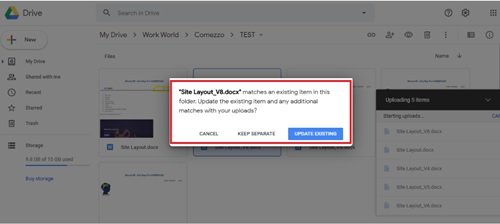
Ο χρήστης μπορεί να παραλείψει την αντιγραφή του διπλότυπου αρχείου στο Google Drive κάνοντας κλικ στην επιλογή " Ακύρωση"(Cancel’) . Εάν ο χρήστης κάνει κλικ στην επιλογή « Διατήρηση χωριστά(Keep separate) », το αρχείο θα μεταφορτωθεί με ένα όνομα αρχείου όπως Αρχείο(File) (1). Η επιλογή « Ενημέρωση υπάρχοντος(Update Existing) » αντικαθιστά το παλιό αρχείο με το νέο.
Επί του παρόντος, το Google Drive(Google Drive) μπορεί να αναγνωρίσει διπλότυπα αρχεία με βάση τη μορφή και το όνομα αρχείου. Δεν υπολογίζουν το περιεχόμενο. Νωρίτερα αναφέραμε επίσης την ενσωμάτωση της σουίτας γραφείου της Google που βασίζεται στον ιστό, επομένως, όταν πρόκειται για πολλά αντίγραφα του ίδιου εγγράφου MS office ή υπολογιστικού φύλλου excel, το Google Drive(Google Drive) συγχωνεύει και διατηρεί τις πιο πρόσφατες μεταφορτωμένες εκδόσεις (οι παλαιότερες εκδόσεις είναι διαθέσιμες για προβολή και επαναφορά ). Στο τέλος, το προειδοποιητικό μήνυμα από την Google(Google) είναι ένας πολύ καλός τρόπος για να διατηρήσετε τα διπλά αρχεία μακριά από τον αποκλεισμό πολύτιμου χώρου στο Google Drive σας . και πάλι, εάν χρησιμοποιείται με προσοχή.
Χρησιμοποιήστε το Duplicate Cleaner
Μπορείτε να χρησιμοποιήσετε το λογισμικό Duplicate Cleaner για να αφαιρέσετε τα διπλότυπα αρχεία στο Google Drive .
Το Duplicate Cleaner(Duplicate Cleaner) της DigitalVolcano Software είναι ένα από τα κορυφαία προγράμματα που χρησιμοποιούνται για την εύρεση και την αφαίρεση διπλών αρχείων στον υπολογιστή σας με Windows ή στις μονάδες δικτύου. Έγγραφα, εικόνες, μουσική και πολλά άλλα, αυτή η εφαρμογή τα βρίσκει όλα. Η δωρεάν έκδοση του Duplicate Cleaner(Duplicate Cleaner) έχει ένα υποσύνολο χαρακτηριστικών που βρίσκεται στην επαγγελματική του έκδοση, δηλαδή το Duplicate Cleaner Pro .
Μπορείτε να ρωτήσετε πώς συγκρίνονται οι εκδόσεις δωρεάν και Pro;
Η δωρεάν έκδοση έχει βασικές λειτουργίες και είναι κυρίως για προσωπική/οικιακή χρήση. Αυτό δεν είναι κατάλληλο για χρήση σε εμπορικό περιβάλλον.
Σε αυτόν τον οδηγό, θα εστιάσουμε στο δωρεάν βασικό(Free) λογισμικό του Duplicate Cleaner που κάνει τη δουλειά καλά. (Duplicate Cleaner)Ακολουθήστε αυτά τα βήματα για να χρησιμοποιήσετε το Duplicate Cleaner δωρεάν:
1] Πραγματοποιήστε λήψη της δωρεάν έκδοσης « Διπλότυπο Cleaner(Duplicate Cleaner) » από το Microsoft Store(free version from the Microsoft Store) για να συγχρονίσετε το Google Drive με τον υπολογιστή σας.
2] Ακολουθήστε τον οδηγό εγκατάστασης και ολοκληρώστε την εγκατάσταση.
3] Από τη συντόμευση της επιφάνειας εργασίας, ανοίξτε την εφαρμογή.
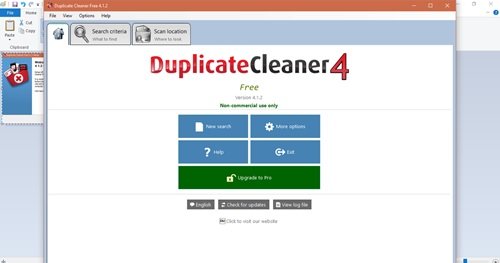
4] Κάντε κλικ στο « Σάρωση τοποθεσίας(Scan Location) ».
5] Επιλέξτε τον φάκελο « Google Drive » στον υπολογιστή σας και προσθέστε τον στην ενότητα « (Google Drive)Φάκελοι για αναζήτηση(Folders to search) ».
6] Κάντε κλικ στο « Έναρξη σάρωσης»(Start Scan’) που εμφανίζεται στη γραμμή εργαλείων, δηλαδή στο επάνω μέρος της διεπαφής εφαρμογών.
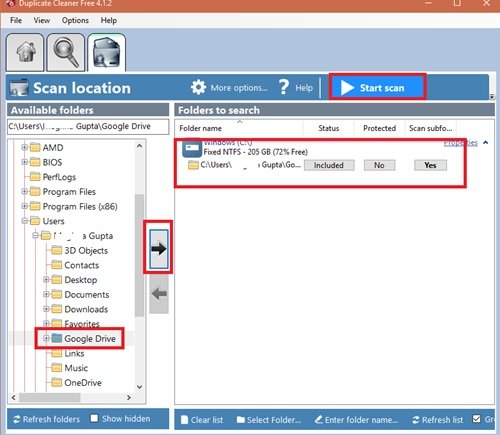
7] Η εφαρμογή θα ξεκινήσει τώρα να εκτελεί διπλούς ελέγχους.
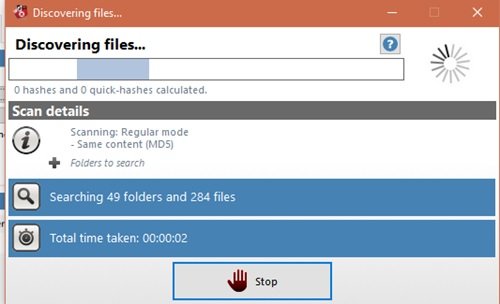
8] Όταν ολοκληρωθεί η σάρωση, θα δείτε μια λίστα με όλα τα διπλότυπα αρχεία στο Google Drive .
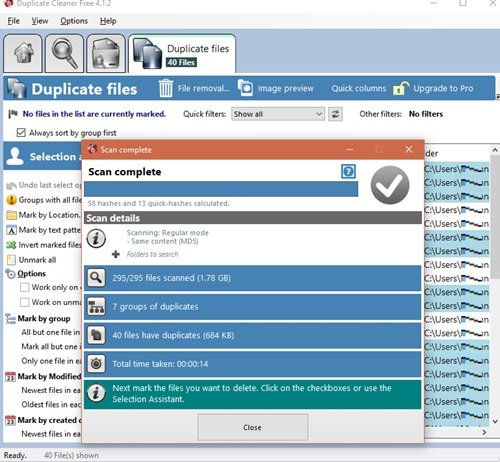
9] Το αποτέλεσμα της σάρωσης εμφανίζεται στον αριστερό πίνακα του παραθύρου αποτελεσμάτων. Ο χρήστης μπορεί να δει τα εργαλεία Επιλογή βοηθού(Select assistant tools) στο δεξιό πλαίσιο. Αυτά τα εργαλεία βοηθούν τους χρήστες να επισημάνουν ομαδικά τα διπλότυπα αρχεία του Google Drive που επιθυμούν να καταργήσουν. Επιλέξτε τα αρχεία που θέλετε να αφαιρέσετε.
10] Τέλος, κάντε κλικ στο κουμπί « Αφαίρεση αρχείου»(File removal’) για να αφαιρέσετε τα διπλά αρχεία στο Google Drive .
11] Θα εμφανιστεί ένα παράθυρο κατάργησης, πατήστε « Διαγραφή αρχείων»(Delete files’) για να αφαιρέσετε όλα τα επισημασμένα διπλότυπα αρχεία στο Google Drive .
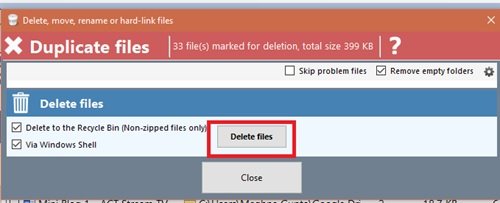
Εγινε! Ακολουθώντας τα παραπάνω βήματα θα ελευθερώσετε σημαντικό χώρο από το Google Drive σας!
Delete junk temporary files & de-clutter Google Drive storage with GiveMeSomeSpace
Το Google Drive(Google Drive) παρέχει αποθηκευτικό χώρο τουλάχιστον 15 GB, ο οποίος μπορεί να αναβαθμιστεί σε ένα TB.
Ελπίζουμε αυτός ο οδηγός να σας βοηθήσει να χρησιμοποιήσετε όλο αυτό το χώρο με τον καλύτερο δυνατό τρόπο. Εάν έχετε περισσότερα κόλπα σχετικά με την οργάνωση και τον καθαρισμό του Google Drive , μοιραστείτε τα μαζί μας στην παρακάτω ενότητα σχολίων.
Related posts
Τα βίντεο του Google Drive δεν αναπαράγονται ούτε εμφανίζουν κενή οθόνη
Πώς να αποθηκεύσετε αρχεία από το LibreOffice απευθείας στο Google Drive
Cyberduck: Δωρεάν FTP, SFTP, WebDAV, πελάτης Google Drive για Windows
Το Google Drive συνεχίζει να κολλάει στον υπολογιστή με Windows
Μετακινήστε τον κοινόχρηστο φάκελο σε άλλη μονάδα δίσκου με δικαιώματα στο Google Drive
Διαγράψτε ανεπιθύμητα προσωρινά αρχεία και αποφορτίστε τον χώρο αποθήκευσης στο Google Drive
Πώς να καθαρίσετε την προσωρινή μνήμη στο Google Drive και στα Έγγραφα Google
Πώς να επαναφέρετε το αντίγραφο ασφαλείας του WhatsApp από το Google Drive
Κάντε το Google Drive ανοιχτό αρχείο στη Νέα καρτέλα στο Chrome
Αλλαγή ή μεταβίβαση ιδιοκτησίας αρχείων και φακέλων στο Google Drive
Καταργήστε ή προσθέστε το Google Drive, το Dropbox και το OneDrive στο μενού περιβάλλοντος
Πώς αποθηκεύετε αυτόματα τα συνημμένα του Gmail στο Google Drive
Πώς να προσθέσετε το Google Drive στον Εξερεύνηση αρχείων -
OneDrive εναντίον Google Drive - Ποια είναι η καλύτερη Υπηρεσία Cloud;
Πώς να αποκλείσετε κάποιον στο Google Drive
Google Drive εναντίον Dropbox: Σύγκριση δυνατοτήτων, λογισμικού, σχεδίων αποθήκευσης
Πώς να συγχρονίσετε το Ubuntu στο Google Drive σας
Ενεργοποίηση ή απενεργοποίηση προτάσεων Drive για το πρόγραμμα περιήγησης Chrome (Google Workspace)
Η μεταφόρτωση αρχείων του Google Drive είναι αργή, έχει κολλήσει ή δεν λειτουργεί
Πώς να μετακινήσετε αρχεία από το ένα Google Drive σε ένα άλλο
